Å Åpne porter for å være vert for en server kan være en enkel oppgave, men noen ganger til og med åpne porter får du fortsatt feilmeldinger, eller spillere kan ikke koble til serveren din. Vel åpne porter alene er ikke nok hvis du har programvare blokkerer innkommende tilkoblinger så på denne opplæringen vil vi analysere det og lære alt du trenger å vite om server hosting og hvordan du lar andre folk koble til serveren Din På Minecraft.
Åpne Porter 25565
hvis du allerede har åpnet / videresende porter til 25565 så kan du hoppe over dette trinnet, hvis ikke fortsette å lese.
Først og fremst må du finne ut hva din NÅVÆRENDE LOKALE IP-ADRESSE er. Denne lokale ip-en er nettverksnummeret som er tildelt datamaskinen din av ruteren din, for å finne ut hva din lokale ip er, trykk Windows-tasten + R -> skriv «CMD» og trykk ENTER- > skriv «ipconfig» og trykk ENTER.
nå skal en rekke linjer og tekst vises på det svarte vinduet, finn denne teksten «IPv4-Adresse……» og tallene ved siden av det er DIN LOKALE IP-ADRESSE!
Finn denne «Standard Gateway» og tallene ved siden av den er adressen til ruteren din.
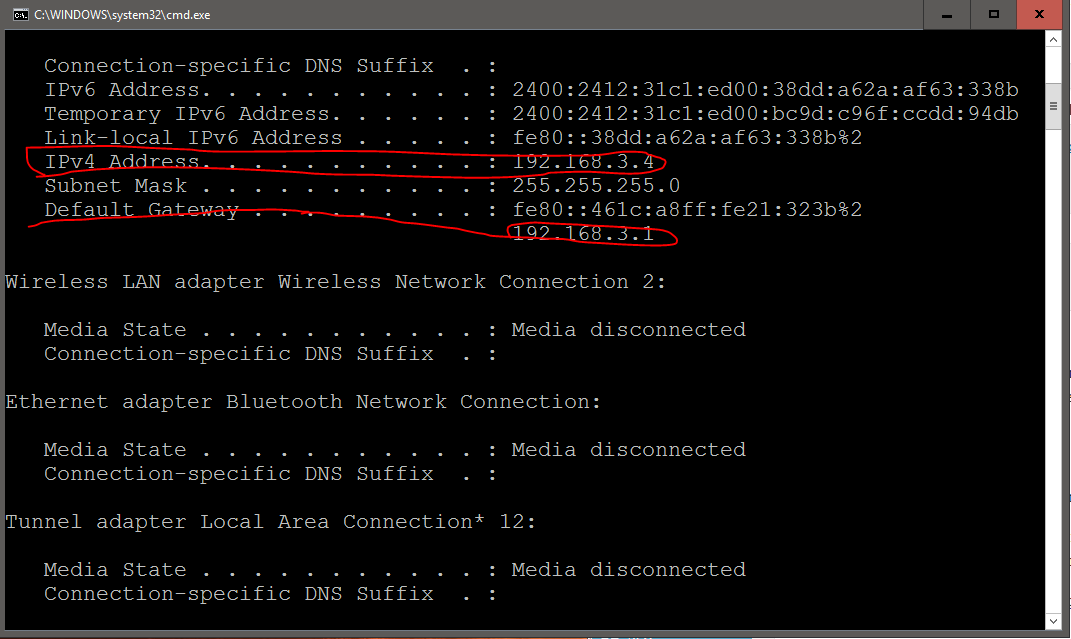
Åpne Porter Del 2
nå som du har din lokale IP-og ruteradresse, må vi åpne ruterinnstillingene og åpne porter 25565 til din lokale ip-adresse.
for å gjøre dette, skriv Inn Standard Gateway-nummeret i nettleseren din, akkurat som et nettsted, og trykk enter, du vil bli bedt om brukernavn og passord. Vanligvis er det brukernavn og passord eller admin, pass, men det varierer med rutertyper og modeller, så du må finne den ved å lese håndboken som fulgte med.
Når du har logget inn på ruteren din, kan vi justere innstillingene og åpne porter nå.
Finn en tekst som ligner På » Port Forwarding «eller» Open Ports «eller noe som» gaming » denne teksten endres også avhengig av rutertypen din.
i Port Forwarding-innstillingene har du muligheten til å skrive inn destinasjons-Ip-adresse, TCP, UDP, portnummer, aktivert / deaktivert.
Velg aktivert OG velg TCP / UDP og i portnummeret skriv inn 25565-25565 og i destinasjons-ip-adressen skriv inn DIN LOKALE IP-Adresse vi snakket om tidligere. Trykk lagre eller ok, og du bør være i stand til å være vert for en server nå!
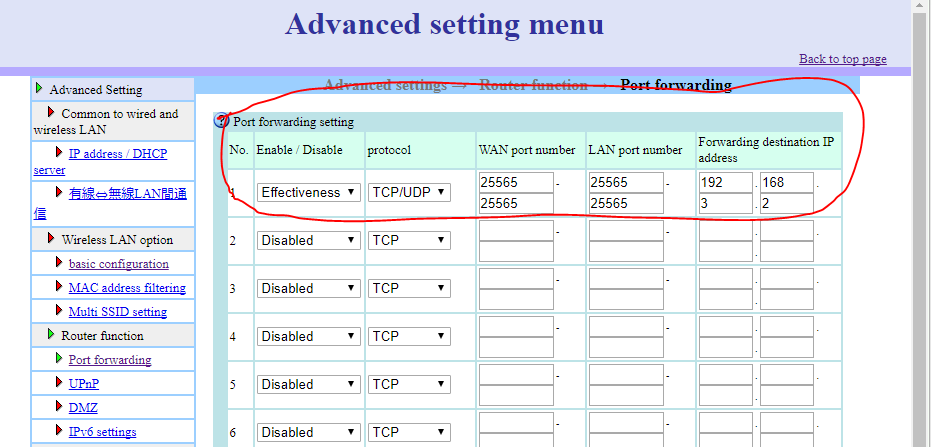
Brannmur
hvis du har brannmur aktivert, er det mest sannsynlig at den vil blokkere innkommende tilkoblinger til datamaskinen din, du må deaktivere den eller hvitliste minecraft-serveren i innstillingene.
slik tillater du at en app går til: Kontrollpanel > System Og Sikkerhet > Windows-Brannmur > Tillatte apper og klikk på knappen » Tillat en annen app…»
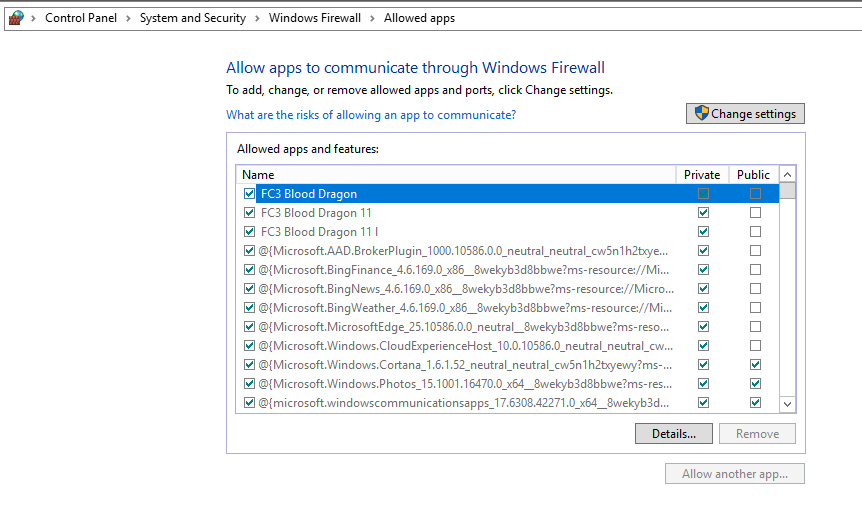
Anti-Virus
Anti-virus vil også blokkere eventuelle innkommende tilkoblinger for å beskytte, slik at du også må enten deaktivere den eller tillate / hvit liste serveren din i antivirusinnstillingene.